Varm

AnyRec Screen Recorder
Skärmdump på PC/Mac i hel/lång skärm.
Säker nedladdning
Gör skärmdumpar från fjärrskrivbord på båda enheterna [Windows/Mac]
Har du gjort skärmdumpar från fjärrskrivbord och vill spara dem på värddatorn? Annars, har du svårt att skärmfånga ditt fjärrskrivbord? Hur som helst, det råder förvirring om vilken skärm som fångas och var den kommer att sparas när den väl kontrolleras av en värd. Som sagt, hela det här inlägget är här för att guida dig i hanteringen av att ta skärmdumpar på fjärrskrivbord, med hur du tar en och sparar den på både Windows och Mac.
Guidelista
Hur man tar skärmdumpar från fjärrskrivbord på Windows 2 sätt att spara skärmdumpar från fjärrskrivbord på Mac Enkelt sätt att spara skärmdumpar från fjärrskrivbord på båda enheterna Kan du ta skrivbordsskärmdumpar när du kontrollerar FAQsHur man tar skärmdumpar från fjärrskrivbord på Windows
För att börja med detta, vet att nyckeln till enastående skärmdumpar från fjärrskrivbord är att ta kontroll över gästdatorn. Det kan uppnås genom kombinationer, och de två måste-tangenterna är Ctrl och Alt. För att se hur skärmdumpning av fjärrskrivbord fungerar, kom efter de angivna kombinationsknapparna.
Ctrl + Alt + Break: Det räknas inte som att ta fjärrskärmdumpar, men den växlar RDP-anslutningen i helskärmsläge och fönsterläge. Att arbeta i ett fönsterläge gör det snabbt att gå fram och tillbaka mellan värd- och gästdatorerna.
Ctrl + Alt + PrtScn: Vad gäller detta Genväg till Windows klippverktyg, kommer det att ta skärmdumpar från fjärrskrivbord; sålunda sparas den endast på fjärrdatorn. Dessutom, om du använder RDP i fönsterläge, kommer det att fånga hela skärmen.
Ctrl + Alt + "+": Den här snabbtangenten tar en skärmdump av värddatorns skärm, som kommer att sparas på fjärrdatorn.
Ctrl + Alt + "-": Å andra sidan låter den här kombinationen dig ta en skärmdump av värdens aktiva fönsterskärm och spara den på fjärrdatorn.
2 sätt att spara skärmdumpar från fjärrskrivbord på Mac
Mac-användare kommer säkert att vara glada att veta att de har två alternativ för att spara skärmdumpar från fjärrskrivbord, eftersom det vanliga problemet här är att få skärmdumpen från gästdatorn.
Sätt 1: Skift + Kommando + 3
Det här vanliga skärmdumpkommandot på din Mac är precis som skriv ut skärmtangenten på Windows. På din värddator kan du använda den för att ladda upp den tagna bilden med e-post eller annan fildelningsmedia.
Sätt 2: Använd Save Capture As
Under tiden gör du det på det här sättet medan du använder läget för skärmdelning. Du kan se Save Capture As inuti Connection-menyn, och genom det kommer värddatorn att spara skärmdumparna från fjärrskrivbordet.
Enkelt sätt att spara skärmdumpar från fjärrskrivbord på båda enheterna
Förutom att använda kombinationsknappar för skärmdumpar på fjärrskrivbordet, är det bra att veta att du också använder ett inspelningsverktyg för att hjälpa dig spara skärmdumparna på båda enheterna. Gå därför för AnyRec gratis skärminspelare för att få jobbet gjort enkelt. Den här onlineinspelaren fungerar gratis och kan hjälpa dig att fånga skärmaktiviteter; använd den därför på den valda enheten som du tänker spara på och gör skärmdumparna på fjärrskrivbordet. Dessutom ger det dig alternativ att fånga i helskärm eller en anpassad region som du väljer.
Funktioner:
- Ta skärmdumpar från fjärrskrivbord och spara på både värd- och gästenheter.
- Kom med ritverktyg i realtid som är effektiva för att framhäva poäng.
- Erbjud ingen tidsbegränsning eller inspelningsbegränsningar, till skillnad från betalda konkurrenter.
- Låter dig välja att visa eller dölja den flytande stapeln när inspelningen startar.
Steg 1.För att få den fjärrskrivbordsskärmdumpen sparad på din favoritdator, sök i AnyRec gratis skärminspelare på det. När du är i den klickar du på knappen "Starta inspelning".
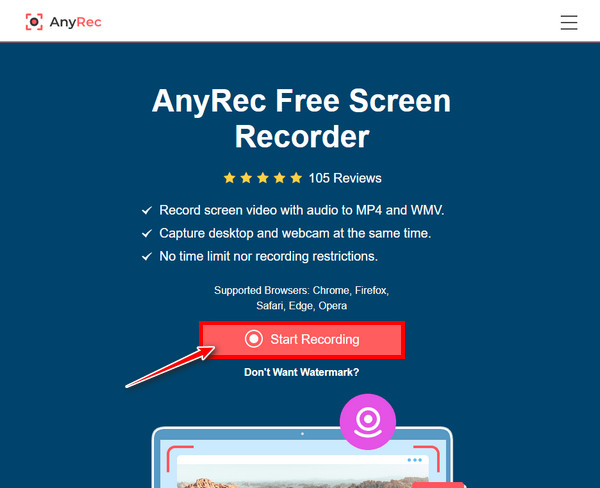
Steg 2.Observera att aktiviteten du vill fånga bör vara klar när som helst. När inspelningsramen visas, ställ in inspelningsområde och ljudalternativ, om det behövs. Klicka senare på knappen "Rec" för att börja.
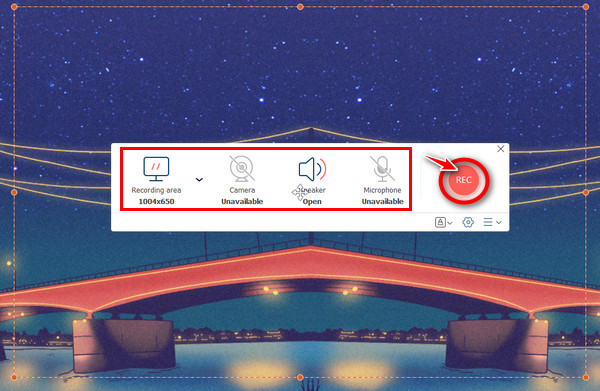
Steg 3.Efter en stund, klicka på "Stopp"-knappen på din valda enhet och bestäm vilket format du ska använda för att exportera din video, antingen WMV eller MP4. Skärmdumparna från fjärrskrivbordet kommer sedan att sparas på enheten där du har slutfört inspelningsprocessen.
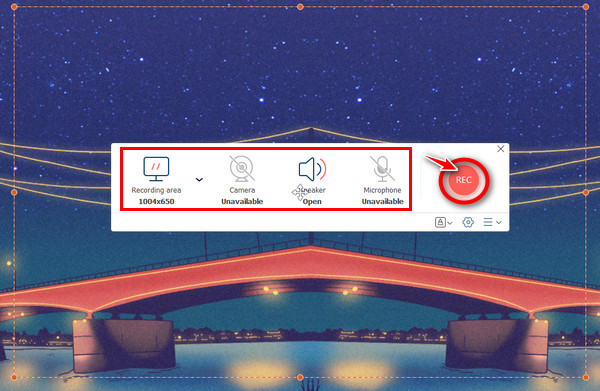
Kan du ta skrivbordsskärmdumpar när du kontrollerar
Även om inget slår ett online och gratis verktyg, förtjänar en annan lösning erkännande för att vara en pålitlig inspelaresprogramvara som kan hjälpa dig att ta skärmdumpar från fjärrskrivbord, även när de kontrolleras. Denna programvara är AnyRec Screen Recorder, och det kommer att vara möjligt att ta skärmdumpar själv med de designade snabbtangenterna en gång i SnapShot-verktyget. Dessutom kan inspelaren göra rullning, fönster, anpassade delar och fler skärmdumpsalternativ.

Kraftfullt verktyg för skärmdump för att fånga skärmen i helskärm, rullning, etc.
Låt dig anpassa snabbtangenter för att skärmfånga fjärrskrivbord utan ansträngning.
Har inga annonser som dyker upp under skärmdumpar och inga vattenstämplar används.
Redigera dina tagna skrivbordsskärmdumpar i förhandsgranskningen med färger, linjer etc.
100% Säker
100% Säker
Steg 1.När du har startat AnyRec Screen Recorder, välj knappen "Videoinspelare" för fler alternativ. Leta upp knappen "Inställningar" för att anpassa nycklar för skrivbordsinspelning.
Steg 2.Hitta din väg till avsnittet "Snabbtangenter" på den vänstra fliken och se fältet "Skärmdump". När du har bestämt dina snabbtangenter, klicka på "OK"-knappen och använd de ändrade tangenterna.
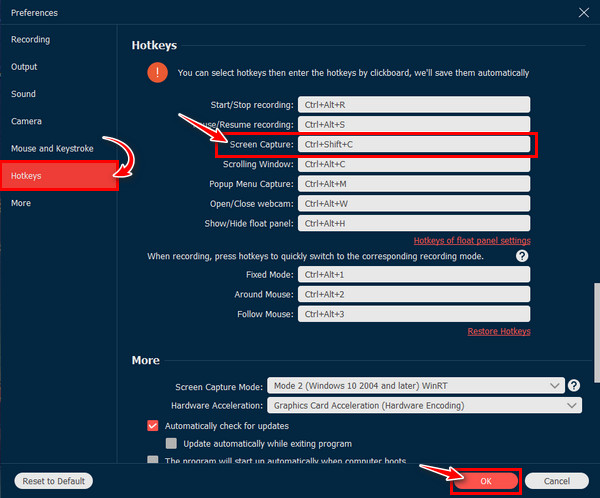
Steg 3.Gå senare till inspelningsområdet, antingen ett fönster, din helskärm eller det valda innehållet du tänker fånga. Använd sedan nycklarna du har ställt in tidigare; även när din skärm är kontrollerad kan du fortfarande använda snabbtangenterna.
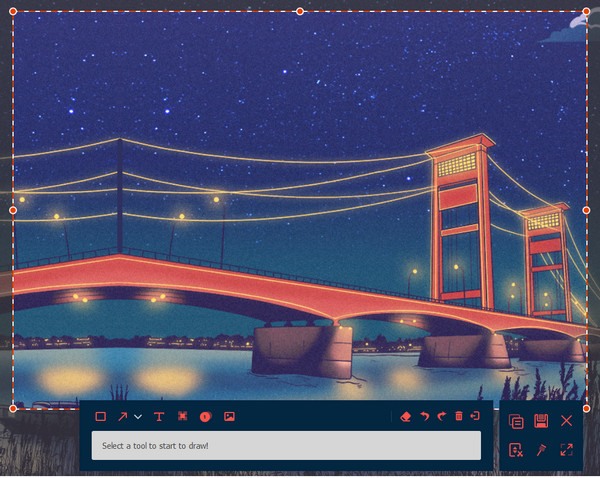
100% Säker
100% Säker
Vanliga frågor om hur man tar skärmdumpar från fjärrskrivbord
-
Vad betyder RDP-skärmdumpen på Windows?
RDP innebär praktiskt taget att du har fjärråtkomst till enheter som kör Windows. När det gäller skärmdumpen kan du ta skärmdumpar av fjärrskrivbordet med hjälp av värddatorn.
-
Hur man skärmdumpar på fjärrskrivbords-Mac?
Det enklaste sättet är genom funktionen Skärmdelning i OS X-versionen, eller använd tangenterna Skift + Kommando + 3.
-
Kan jag använda klippverktyget för skärmdumpar på fjärrskrivbord?
Nej, det kommer inte att fungera korrekt om du använder det för nämnda ändamål. Snabbtangenterna i inlägget ovan är det bästa sättet att ta skärmdumpar på skrivbordet.
-
Hur fungerar skärmdump på fjärrskrivbord?
Använd bara standardkombinationerna. Du måste dock vara uppmärksam när du tar en skärmdump på ett fjärrskrivbord, eftersom det bara kan sparas på fjärrskrivbordet, inte på värddatorn. Därför är det viktigt att använda rätt nycklar.
-
Kan jag använda Xbox Game Bar för att ta skärmdumpar från fjärrskrivbord?
Nej. Tyvärr kan du inte använda spelfältet för att få skärmdumpen gjord, även om du kan ta hjälp av den för att ta skärmdumpar, men endast för värddatorn.
Slutsats
Det är så fjärrskrivbordsskärmdumpar fungerar! Du förstår, det finns olika tillvägagångssätt för Windows och Mac. Här ser du också vad du ska göra när du sparar skärmdumpar från fjärrskrivbordet på din önskade enhet, och det kan göras med AnyRec gratis skärminspelare, ett onlineverktyg. Annars, gå för AnyRec Screen Recorder, en programvara som kan hjälpa dig att snabbt ta skärmdumpar på skrivbordet med hjälp av inställda snabbtangenter själv. Oavsett vilket, båda säkerställer skärmdumpar av hög kvalitet.
100% Säker
100% Säker
